Node.js является популярной платформой для серверной разработки на JavaScript, и знание текущей версии может быть важным для управления проектами. Но как узнать версию Node.js без лишних хлопот? Давайте рассмотрим несколько способов, которые помогут вам быстро и точно определить установленную версию.
Вариант 1: Одним из самых простых способов узнать версию Node.js является использование командной строки. Запустите терминал и введите команду node -v. В ответ вы получите установленную на вашем компьютере версию Node.js.
Вариант 2: Другой способ – проверить версию Node.js в вашем коде. Просто создайте новый файл JavaScript и добавьте следующий код: console.log(process.version). Затем запустите этот файл через Node.js, и в консоли отобразится версия платформы.
Определение версии Node.js через командную строку

Для того чтобы узнать версию Node.js через командную строку, достаточно выполнить простую команду. Для этого откройте терминал и введите:
node -vПосле нажатия Enter вы увидите текущую установленную версию Node.js. Это позволяет быстро и удобно получить нужную информацию о версии Node.js без лишних усилий.
Получение информации о версии Node.js с помощью Node.js REPL

Для того чтобы узнать версию Node.js с помощью интерактивной оболочки Node.js REPL (Read-Eval-Print Loop), необходимо запустить Node.js в терминале и ввести команду:
node -v
После нажатия Enter вы увидите текущую версию установленного Node.js. Этот способ прост и быстр для быстрого получения информации о версии.
Проверка версии Node.js в файле проекта
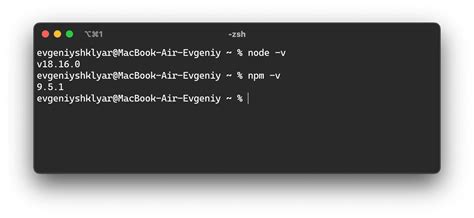
Можно также узнать версию Node.js, используемую в конкретном проекте, посмотрев файл package.json. Для этого откройте файл package.json в корневой директории проекта и найдите раздел "engines", в котором указана требуемая версия Node.js. Например:
"engines": { "node": ">=10.0" }
Здесь указано, что для работы с проектом требуется версия Node.js не ниже 10.0. Это позволяет убедиться, что проект будет корректно работать на нужной версии Node.js.
Использование специальных модулей для определения версии Node.js
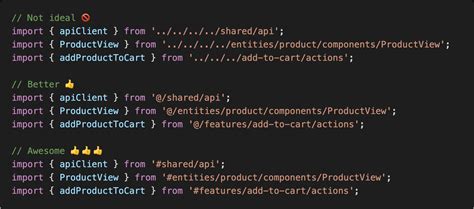
Чтобы получить версию Node.js с помощью модуля process, достаточно выполнить следующий код:
console.log('Версия Node.js:', process.version); После выполнения этой команды в консоли будет выведена версия Node.js, которую вы используете в своем проекте. Этот способ удобен и прост в использовании.
Проверка версии Node.js с помощью пакетного менеджера npm
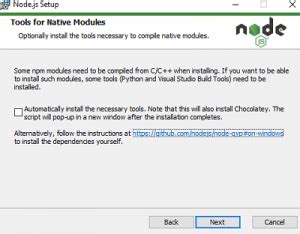
| npm -v | для того чтобы узнать версию npm, установленную на вашем компьютере. |
| node -v | для того чтобы узнать версию Node.js. |
Обратите внимание, что эти команды могут быть выполнены в терминале (командной строке) вашей операционной системы. После выполнения команд вы увидите текущую установленную версию Node.js и npm.
Как узнать установленную версию Node.js на Windows
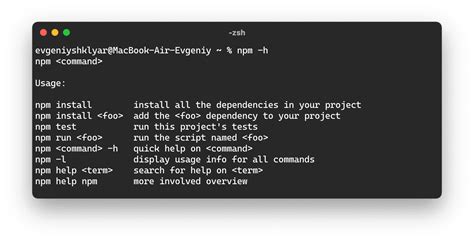
Для того чтобы узнать версию Node.js, установленную на вашем компьютере под управлением Windows, вы можете воспользоваться командной строкой.
Шаг 1: Откройте командную строку, нажав Win + R и введя "cmd".
Шаг 2: В командной строке введите команду node -v и нажмите Enter.
После этого вы увидите версию Node.js, которая установлена на вашем компьютере.
Определение версии Node.js на macOS и Linux

Для того чтобы узнать версию Node.js на macOS или Linux, откройте терминал и введите команду:
| Команда | Описание |
|---|---|
| node -v | Отобразит текущую версию Node.js |
Эта команда позволит вам быстро определить установленную версию Node.js на вашей системе без лишних проблем.
Проверка актуальности версии Node.js и ее обновление
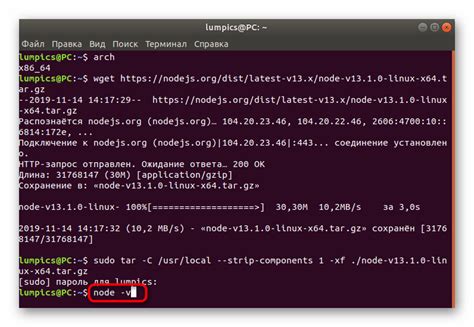
Для проверки актуальной версии Node.js можно воспользоваться командой:
node -v
Если у вас установлена устаревшая версия Node.js, вы можете обновить ее с помощью менеджера пакетов npm. Для этого выполните следующие команды:
npm install -g npm
После обновления npm, выполните команду:
npm install -g node
Теперь у вас будет установлена актуальная версия Node.js.
Важность следить за версиями Node.js для работы проектов
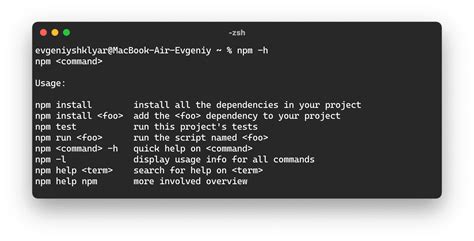
Вопрос-ответ

Как узнать версию Node.js через командную строку?
Для того чтобы узнать версию Node.js через командную строку, нужно просто ввести команду "node -v". Эта команда выведет на экран установленную версию Node.js.
Почему важно знать версию Node.js перед запуском проекта?
Знание версии Node.js перед запуском проекта важно, так как различные версии Node.js могут иметь различное поведение и поддерживать разные функции и синтаксис. При запуске проекта с несовместимой версией Node.js могут возникнуть проблемы и ошибки, поэтому важно заранее проверить версию, чтобы избежать лишних проблем.



